了解如何在 Android 手機上壓縮視頻
當您想要在 Android 手機上上傳或分享大影片時,通常需要壓縮其檔案大小並使其更小。通常,您可以輕鬆地在電腦上編輯影片並調整影片大小。你知道嗎 如何在 Android 上壓縮影片?
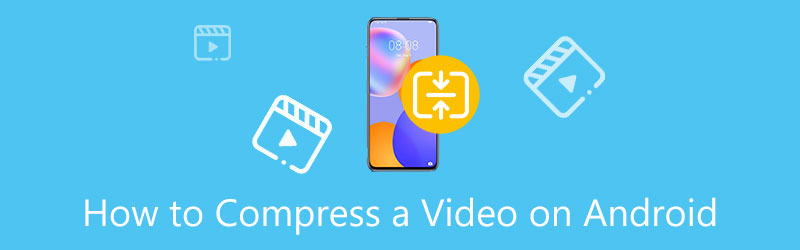
- 指南清單
- 第 1 部分. Android 上調整影片大小的應用程式
- 第 2 部分:在 Android Online 上壓縮視頻
- 第 3 部分:為 Android 壓縮影片的最佳方法
- 第 4 部分:Android 上視訊壓縮的常見問題解答
第 1 部分:如何使用 Video Compressor 應用程式在 Android 上壓縮視頻
身為 Android 用戶,您無法使用內建編輯功能來壓縮 Android 裝置上的影片。因此,當您需要減小影片的檔案大小時,您必須依賴一些第三方視訊壓縮器應用程式。幸運的是,您可以從 Google Play 商店輕鬆找到許多有用的視訊壓縮應用程式。如果您不知道應該使用哪一個,這裡我們向您介紹流行的 熊貓視訊壓縮器.
視訊壓縮器 Panda Resizer 提供了一種在 Android 手機上高品質壓縮影片的簡單方法。它允許您將 MP4、AVI、FLV、MKV、3GP、MOV 或 WMV 視訊壓縮為較小的尺寸。影片壓縮後,您可以直接將壓縮檔案分享到不同平台,包括 Instagram、Facebook、WhatsApp、Discord、微信、Viber、Line、Telegram、YouTube 等。
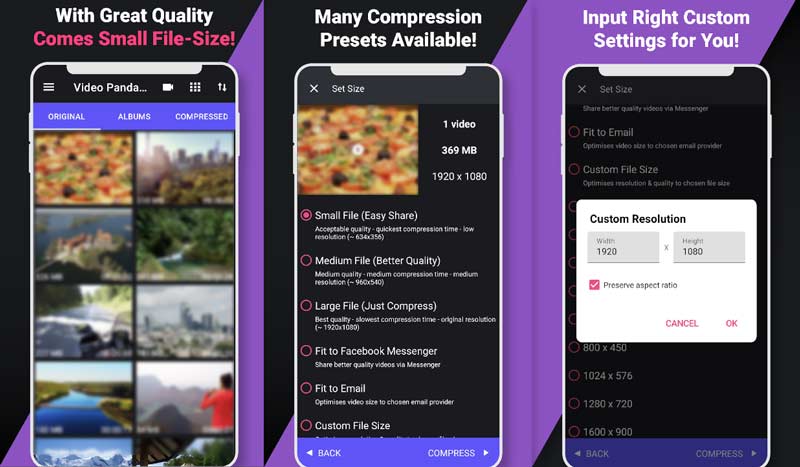
從 Google Play 商店在您的 Android 裝置上免費安裝 Panda Video Compressor 應用程式。按照說明進行設定。您需要允許它存取此 Android 手機上的視訊檔案。您可以點選 允許 按鈕來確認。
當您的影片顯示在螢幕上時,您可以選擇要壓縮的影片。然後,您將獲得一些選項來減小其檔案大小。選擇 小文件、中文件或較大文件 根據您的需要。在此步驟中,您可以輸入所需的輸出尺寸和解析度。之後,點擊 壓縮 右下角的按鈕開始壓縮。
壓縮完成後,您可以檢查新的壓縮影片並將其與原始檔案進行比較。如果您對新的檔案大小和品質感到滿意,請點擊底部螢幕上的「儲存」按鈕,將其儲存在手機的內部儲存中。
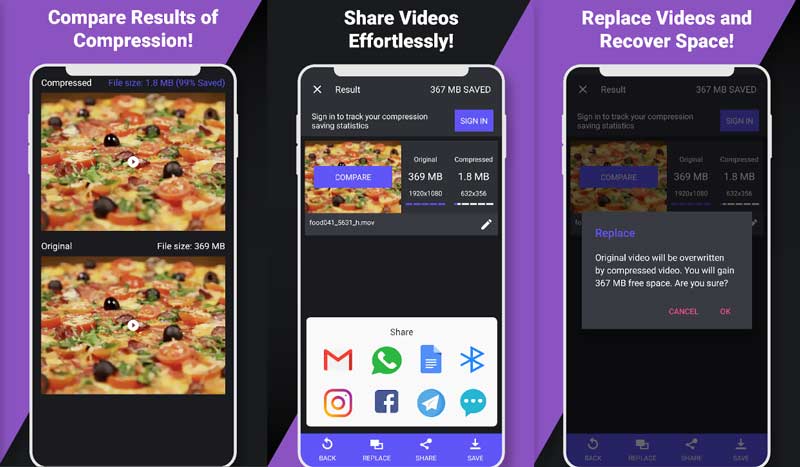
第 2 部分:如何使用線上壓縮器在 Android 上壓縮視頻
當您想在 Android 上免費壓縮影片時,您也可以嘗試使用一些免費的線上影片壓縮器。這裡給大家推薦一款簡單好用的 Aiseesoft 免費線上影片壓縮器 以便您將影片縮小到較小的尺寸。它採用先進的AI技術來平衡視訊壓縮和最終壓縮品質。
在您的 Android 裝置上,打開瀏覽器應用程序,然後前往線上影片壓縮器網站。點選 上傳文件 按鈕,然後允許其存取此 Android 手機上的影片。然後您可以選擇影片並將其上傳到這個免費的線上影片壓縮器。它高度支援所有常用的視訊格式,包括 MP4、FLV、AVI、WMV、RMVB、MOV、MKV、MTS、TS、3GP、WebM 等。
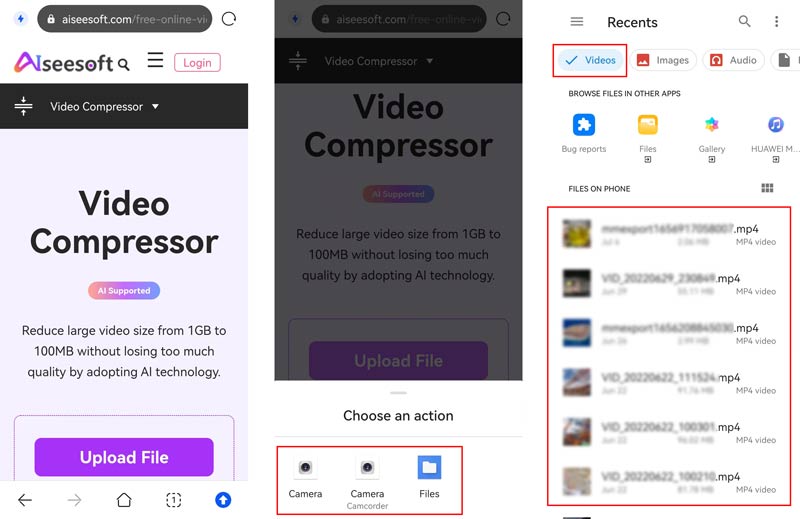
接下來,您可以根據需要移動壓縮欄來減少影片檔案的大小。您可以清楚地看到來源檔案大小和壓縮影片大小。此外,您還可以變更輸出視訊格式,並自訂輸出視訊解析度和位元速率。
點選 節省 按鈕開始在 Android 上線上壓縮影片。之後,您可以點擊 下載 按鈕來儲存它。這個免費的線上影片壓縮器不需要帳戶註冊或登入。更重要的是,它不會 添加任何水印到您的壓縮視頻.
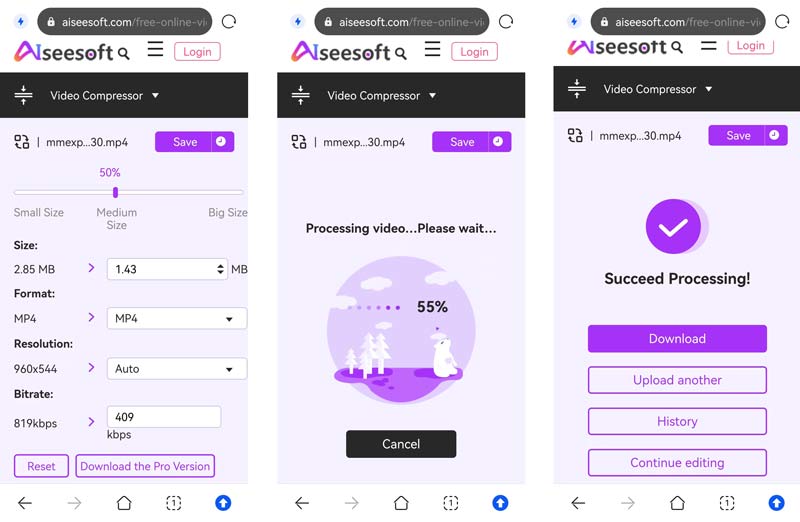
第 3 部分:為 Android 壓縮影片的最佳方法
Video Converter Ultimate 是一個強大的編輯和轉換工具,具有許多有用的功能。對於視訊壓縮,它提供了單獨的視訊壓縮器工具。它支援 MP4、MOV、AVI、FLV、MKV、WMV、WebM 等流行格式的 8K/5K/4K、1080p/720p 高清和標清影片。它可以幫助您壓縮視頻,以便更好地在 Android 上共享。
要訪問 視訊壓縮器 工具,您下載這個推薦的 Video Converter Ultimate 並點擊 工具箱 標籤。

當您輸入 視訊壓縮器,您可以點擊大 加 圖示匯入您要壓縮的影片。然後您可以向左或向右移動壓縮欄來控制壓縮影片的大小。此外,您還可以調整視訊解析度和位元率,並變更輸出視訊格式。
點選 預覽 按鈕查看壓縮視頻,然後單擊 壓縮 按鈕確認您的操作。影片壓縮後,您可以將影片傳輸到Android手機以供日後使用。
第 4 部分:如何在 Android 上壓縮影片和調整影片大小的常見問題解答
如何在手機上發送太大的影片?
您可以使用以上方法 壓縮你的視頻 縮小尺寸然後發送。此外,您還可以選擇透過 Google Drive、Dropbox 或 Amazon Drive 發送。
如何在 Android 上壓縮檔案?
要在 Android 裝置上壓縮文件,您可以依賴一些第三方應用程序,例如 WinZip 或 Zarchiver。您可以從 Google Play 商店將它們安裝到手機上,然後輕鬆在 Android 上壓縮檔案。
如何在錄製時縮小影片尺寸?
打開手機上的相機應用程序,找到頂部的解析度和幀速率選項。您可以降低它們以減小捕獲的視訊檔案的大小。
結論
這篇文章為您提供了詳細的指南 在 Android 手機上壓縮視頻,帶有視頻壓縮器應用程式和免費的線上工具。壓縮影片後,您可以更好地將其上傳或分享到 TikTok、Instagram、Facebook、Twitter 等社交媒體網站。
你怎麼看這個帖子?點擊評價這篇文章。
出色的
評分: 4.6 / 5(基於 168 票)
相關文章
- 編輯影片
- 在 PC 和 Mac 上壓縮視訊以發送電子郵件的可行方法
- 如何在不損失音質的情況下壓縮音訊文件
- 如何在不同裝置上合併 2 個或更多音訊文件
- 壓縮 MOV 檔案 – 如何壓縮 QuickTime MOV 文件
- 適用於 Mac、Windows、iOS、Android 和線上的 10 款最佳影片壓縮器
- 壓縮 GIF – 縮小 PC/Mac、iPhone、Android 上的 GIF 大小
- 2022 年 5 款最佳 MP4 壓縮器,可減少視訊檔案大小
- 壓縮 Android 影片 – 減小 Android 上的影片大小
- 如何調整 Instagram Story、Feed 和 IGTV 的影片大小
- Adobe Premiere 裁切影片 – 如何在 Premiere 中裁切影片



